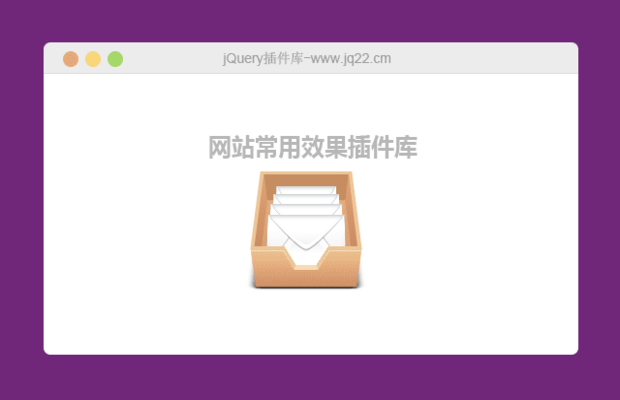

插件描述:网站常用效果插件库简单调用,通过元素属性即可调用效果,无需编写JS代码
页面meta设置 HTML使用方法: 是否启用Ie6提示:<meta name="ie6Prompts" content="true" /> 是否禁用鼠标右键:<meta name="rightMouseButton" content="true" /> 是否启用返回顶部按钮:<meta name="toTop" content="true" /> 是否启用版权信息:<meta name="Copyright" content="true" /> 是否启用双击滚屏:<meta name="DClickScrolling" content="true" /> 是否启用网站变灰:<meta name="GrayPage" content="true" /> 是否开启网站维护中提示灰:<meta name="Egis" content="true" />
截取字符串
HTML使用方法:
<img dsh="limit" num="10" ></li>
JS使用方法
$('div,p,li,span...').limit('8');
等比例缩放图片
HTML使用方法:
<p dsh="imgAuto" width="80" height="100" > <img src="..."></li> </p>
JS使用方法
$('img,div img,p img,li img,span img...').imgAuto(80,100);
获取系统时间
HTML使用方法:
<div dsh="time" wel="欢迎光临,今天是:">正在加载...</div>
<input type="text" dsh="time" value="正在加载...">
JS使用方法
div等元素:setInterval(function(){$('div]').eq(i).GetTime('欢迎光临,今天是:','1');},1000);
文本框:setInterval(function(){$('input').GetTime('','1','input')},1000);
Tab菜单切换
HTML使用方法:
<div dsh="tab" event="click">
<div switchtab>
<a tab>a</a>
<a tab>b</a>
<a tab>c</a>
</div>
<div switchblock>
<p block>a</p>
<p block>b</p>
<p block>c</p>
</div>
</div>
JS使用方法
$('div').tab('切换菜单标签','菜单选中样式','被切换标签容器','被切换标签','事件:click/hover');
设为首页加入收藏
HTML使用方法:
<div dsh="sc"></div>
JS使用方法
$('img,div img,p img,li img,span img...').tool('设为首页','间隔内容','加入收藏');
文章列表格行换色
HTML使用方法:
<ul dsh="icc">
<li listtag>演示文字:从前有坐山,山有有坐庙,庙里有个插件。</li>
<li listtag>演示文字:从前有坐山,山有有坐庙,庙里有个插件。</li>
<li listtag>演示文字:从前有坐山,山有有坐庙,庙里有个插件。</li>
<li listtag>演示文字:从前有坐山,山有有坐庙,庙里有个插件。</li>
<li listtag>演示文字:从前有坐山,山有有坐庙,庙里有个插件。</li>
</ul>
<style>
.icc li.focusstyle{ background:#0CF;}
.icc li.basestyle{ background:#FF9;}
.icc li.evenstyle{ background:#CF9;}
</style>
JS使用方法
$('img,div img,p img,li img,span img...').arlist('列表项标记','焦点行样式','偶数行样式','基数行样式');
创建在线QQ
HTML使用方法:
<em dsh="qq" qq="1594125370,1"></em>
<em dsh="qq" qq="1594125370,2"></em>
<em dsh="qq" qq="1594125370,3"></em>
<em dsh="qq" qq="1594125370,4"></em>
<em dsh="qq" qq="1594125370,5"></em>
<em dsh="qq" qq="1594125370,6"></em>
JS使用方法
$('div,p,li,span...').qq('QQ号','样式编号(1-17,41-50)');
关闭浏览器窗口
HTML使用方法:
<a dsh="closewindow">关闭窗口</a>
JS使用方法
$('div,p,li,span...').click(function(){$.colsewindow()});
获取URL中的参数值 JS使用方法 RequestQueryString['i'];
左右无缝滚动
HTML使用方法:
<div dsh="roll">
<img src="Images/test.jpg" width="60" />
<img src="Images/test.jpg" width="60" />
<img src="Images/test.jpg" width="60" />
<img src="Images/test.jpg" width="60" />
</div>
JS使用方法
$('div,p,li,span...').roll();
滚屏效果上下(带控制)
HTML使用方法:
<div dsh="rollTop" line="4" speed="200" timer="3000">
<div btnt>上上上</div>
<div roll style="height:100px; overflow:hidden;">
<ul>
<li>从前有坐山,山有有坐庙,庙里有个插件。</li>
...
</ul>
</div>
<div btnb>下下下</div>
</div>
JS使用方法
$('div,p,li,span...').rollTop({line:滚动行数,speed:速度,timer:时间间隔,up:"上按钮",down:"下按钮"});
$('div,p,li,span...').rollTop({line:滚动行数,speed:速度,timer:时间间隔});
滚屏效果(滚屏效果左右(带控制))
HTML使用方法:
<div dsh="rollLeft" RollRow="滚动列数" DisplayRow="显示列数" SwitchBigImg="大图切换(*[bigImgObj])不需要(false)" Title="大图切换标题(*[bigtitle])不需要(false)" Time="自动滚动间隔时间为0则不自动滚动">
<!--注意:SwitchBigImg和Title属性为大图元素和大图标题元素,如果不需要大图切换将其值写为false-->
<div class="bigimg">
<img bigImgObj width="300" height="200">//不需要时直接去掉即可
<p bigtitle>标题</p>//不需要时直接去掉即可
</div>
<div class="list">
<div class="bn bnl" btnl>左</div>
<div class="bn bnr" btnr>右</div>
<div class="roll" roll>
<ul>
<li title="标题一"><img src="Images/TestImg/01.jpg" bigSrc="Images/TestImg/01.jpg">标题一</li>
<li title="标题二"><img src="Images/TestImg/02.jpg" bigSrc="Images/TestImg/02.jpg">标题二</li>
<li title="标题三"><img src="Images/TestImg/03.jpg" bigSrc="Images/TestImg/03.jpg">标题三</li>
<li title="标题四"><img src="Images/TestImg/04.jpg" bigSrc="Images/TestImg/04.jpg">标题四</li>
<li title="标题五"><img src="Images/TestImg/05.jpg" bigSrc="Images/TestImg/05.jpg">标题五</li>
<li title="标题六"><img src="Images/TestImg/06.jpg" bigSrc="Images/TestImg/06.jpg">标题六</li>
</ul>
</div>
</div>
</div>
JS使用方法
$('滚动层').rollLeft({RollRow:滚动列数,DisplayRow:显示列数,Left:'左按钮',Right:'右按钮',Time:自动滚动间隔时间为0则不自动滚动,SwitchBigImg:'切换的大图对象',Title:'切换的标题对象'});
简易提示层 JS使用方法 $.topPrompt(宽,高,'提示内容');
插入flash
HTML使用方法:
<img src="..." dsh="imgAuto" maxWidth="80" ></li>
JS使用方法
$('div,p,li,span...').flash({src:'路径',width:'宽度',height:'高度',wmode:'显示模式(transparent)',mask:是否开启遮罩(true/flase)});
操作Cookie
JS使用方法
写入:$.cookie('name','content');
读取:$.cookie('name');
智能浮动层
HTML使用方法:
<div dsh="smartFloat">往上滚动,看我会怎样。</div>
JS使用方法
$('div,p,li,span...').smartFloat();
页面滚动图片等元素动态加载
HTML使用方法:
<img class="scrollLoading" data-url="图片真实地址" src="1*1gif图片" />
JS使用方法
$('div,p,li,span...').scrollLoading();
事件的延时处理
JS使用方法
$('div,p,li,span...').hoverDelay({
hoverDuring:500,//鼠标移上延时设置
outDuring: 500,//鼠标移出延时设置
hoverEvent: function(){
alert("鼠标移上时执行的事件!");
}
outEvent: function(){
alert("鼠标移出时执行的事件!");
}
});
联级选择
HTML使用方法:
内容格式:
<div dsh="CasSelect">
<a class="p0" id="13" pid="0"><input type="checkbox" name="sel" value="13" />一级</a>
<a class="p1" id="14" pid="13"><input type="checkbox" name="sel" value="14" />二级</a>
<a class="p2" id="32" pid="14"><input type="checkbox" name="sel" value="32" />三级</a>
<a class="p3" id="33" pid="32"><input type="checkbox" name="sel" value="33" />四级</a>
<a class="p4" id="34" pid="33"><input type="checkbox" name="sel" value="34" />五级</a>
<a class="p5" id="35" pid="34"><input type="checkbox" name="sel" value="35" />六级</a>
<a class="p1" id="27" pid="13"><input type="checkbox" name="sel" value="27" />二级</a>
<a class="p2" id="36" pid="27"><input type="checkbox" name="sel" value="36" />三级</a>
<a class="p1" id="28" pid="13"><input type="checkbox" name="sel" value="28" />二级</a>
</div>
JS使用方法
$('div,p,li,span...').CasSelect();
input提示输入内容 HTML使用方法: <input type="text" default="这里写下些什么好呢!">
焦点图
HTML使用方法:
<div class="preview">
<div dsh="fs" style="width:300px;height:150px;">
<ul>
<li><img src="Images/TestImg/01.jpg"></li>
<li><img src="Images/TestImg/02.jpg"></li>
<li><img src="Images/TestImg/03.jpg"></li>
<li><img src="Images/TestImg/04.jpg"></li>
<li><img src="Images/TestImg/05.jpg"></li>
<li><img src="Images/TestImg/06.jpg"></li>
</ul>
</div>
</div>
<style>
/*焦点图*/
.btn span{width:18px; height:18px; line-height:18px; text-align:center; font-size:12px; font-family:"Microsoft YaHei",SimHei; margin-right:5px;color:#fff;background:#30302f;}
.btn span.on {background:#ce0609; color:#fcc;}
</style>
JS使用方法
$('#focus').fs({
bg:'#fff', //按钮区域的背景颜色
btnH:'60px', //按钮区域的高
btnBgbottom:'0px', //按钮区域位置底部的高度
btnbottom:'30px', //按钮位置底部的高度
textAlign:'right' //按钮区域的水平对齐方式
});
默认: $('div,p,li,span...').fs();
同步高 JS使用方法 $.syncHigh(obj1,obj2);
静态分页
HTML使用方法:
<div dsh="pager" tag="li">
<ul>
<li>从前有坐山,山有有坐庙,庙里有个插件。</li>
...
</ul>
</div>
JS使用方法
$('div').pager('分页标记',{
navId: 'nav',//分页层Id
navClass: 'Page',//分页层Class
navAttach: 'append',//添加分页方式
highlightClass: 'focus',//选中页样式
prevText: 'pre',//上一页文本
nextText: 'next',//下一页文本
height: null//分页层高度
});
向下翻页滚屏
HTML使用方法:
<div dsh="downpage">
<ul>
<li>从前有坐山,山有有坐庙,庙里有个插件。</li>
...
</ul>
</div>
JS使用方法
$('div,p,li,span...').downpage({
ButtonHtml:'',//设置翻页按钮内容
left:'',//按钮左定位
top:'',//按钮上定位
right:'',//按钮右定位
bottom:''//按钮下定位
});
创建随机验证码
HTML使用方法:
<div dsh="Code"></div>
JS使用方法
$('div,p,li,span...').Code();
根随滚动
HTML使用方法:
<div dsh="Rscroll" top="-200" right="0">我不想呆在自己的坐位上。</div>
JS使用方法
$('div,p,li,span...').Rscroll({top:上边距,left:左边距,right:右边距});
下拉菜单跳转链接
HTML使用方法:
<select dsh="jump">
<option value="http://www.baidu.com">百度</option>
<option value="http://www.qq.com">腾讯</option>
<option value="http://www.taobao.com">淘宝</option>
</select>
PREVIOUS:
NEXT:
相关插件-对话框和灯箱,幻灯片和轮播图
讨论这个项目(6)回答他人问题或分享插件使用方法奖励jQ币 评论用户自律公约
😃
- 😀
- 😉
- 😥
- 😵
- 😫
- 😘
- 😡
- 👍
- 🌹
- 👏
- 🍺
- 🍉
- 🌙
- ⭐
- 💖
- 💔
😃
取消回复
- 😀
- 😉
- 😥
- 😵
- 😫
- 😘
- 😡
- 👍
- 🌹
- 👏
- 🍺
- 🍉
- 🌙
- ⭐
- 💖
- 💔







